RTT of TTY op iPhone in- of uitschakelen (gedetailleerde gids)
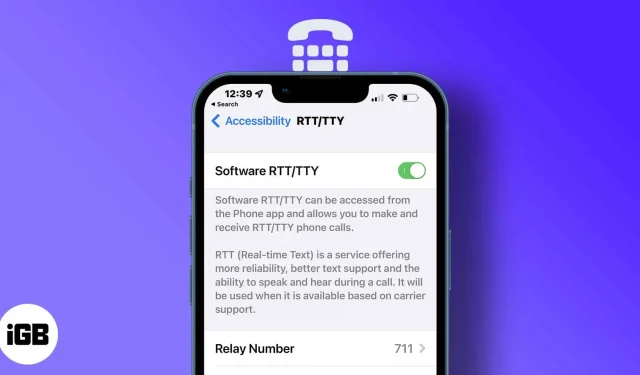
Wat u moet weten voordat u RTT of TTY op de iPhone gebruikt:
- Het is alleen beschikbaar voor bepaalde regio’s en providers in de VS en Canada.
- Je hebt iOS 10 of hoger nodig.
- Door de functie “Alle oproepen beantwoorden” in de RTT/TTY-modus in te schakelen, ontvangt u geen spraakoproepen meer.
- Als u tijdens een gesprek geen geluid hoort, drukt u op de microfoonknop om spraak- en tekstoproepen tegelijkertijd in te schakelen.
Apple heeft een geweldige toegankelijkheidsfunctie om mensen met spraak- of gehoorproblemen te helpen. Hierdoor kunnen gebruikers sms-berichten sturen naar een ontvanger tijdens een gesprek met behulp van de ingebouwde teletypewriter (TTY) of real-time tekst (RTT) op de iPhone zonder extra hardware.
Ontvangers kunnen het bericht onmiddellijk lezen omdat RTT (een meer geavanceerd protocol) uw tekst onmiddellijk omzet in een spraakbericht. Met name kunt u RTT alleen gebruiken op iPhones met iOS 10 of hoger als uw provider deze functie ondersteunt.
Laten we dus eens kijken hoe we RTT of TTY op de iPhone kunnen in- of uitschakelen.
- Wat is RTT en TTY op de iPhone?
- Hoe RTT op iPhone in te stellen en te gebruiken
- RTT/TTY-oproepen plaatsen of beantwoorden
Wat is RTT en TTY op de iPhone?
RTT is een ingebouwde toegankelijkheidsfunctie op iPhone die een berichtenvenster biedt voor het verzenden van sms-berichten terwijl u belt of gebeld wordt. Het gebruikt ook automatische transcriptie om audio naar tekst te converteren en vice versa.
Op de iPhone heeft RTT/TTY geen extra hardware nodig. Maar als je een echte TTY hebt, kun je deze aansluiten via de iPhone TTY-adapter. Interessant is dat deze functie ook tekstinvoer ondersteunt, zodat je het gesprek ook later kunt terugkijken.
Met name RTT/TTY-software- en hardware-oproepen zijn onderhevig aan de normale spraakoproeptarieven en zijn afhankelijk van uw netwerkconfiguratie. Verschillende providers gebruiken verschillende TTY/RTT-belopties voor iPhone.
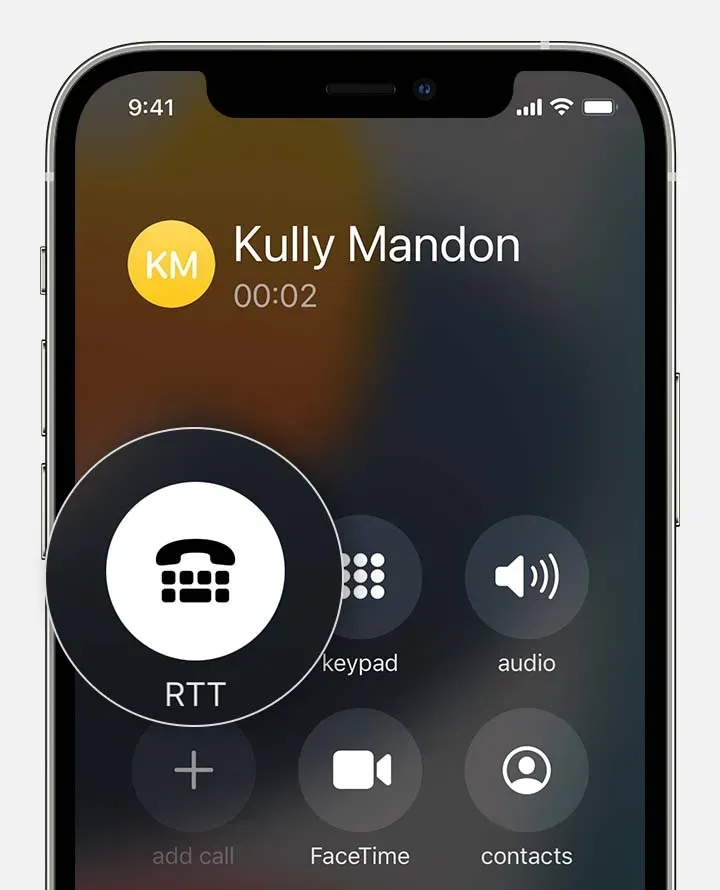
RTT tijdens een gesprek | Bron: Apple-ondersteuning.
Hoe RTT op iPhone in te stellen en te gebruiken
- Open “Instellingen” op uw iPhone.
- Ga dan naar Algemeen → Toegankelijkheid.
- Tik op RTT/TTY of TTY onder Horen. Als u twee simkaarten gebruikt, selecteert u de simkaart.
- Schakel Software RTT/TTY of Software TTY in.
- Voeg relaisnummer van communicatieassistenten toe.
- In de optie “Direct verzenden”:
- Schakel in om een bericht te verzenden terwijl u typt.
- Uitschakelen – beëindig het bericht voordat u het verzendt.
- Schakel “Alle oproepen beantwoorden” in als RTT/TTY.
- Schakel ten slotte hardware-TTY in om een externe TTY te gebruiken om RTT/TTY-oproepen te ontvangen en te maken.
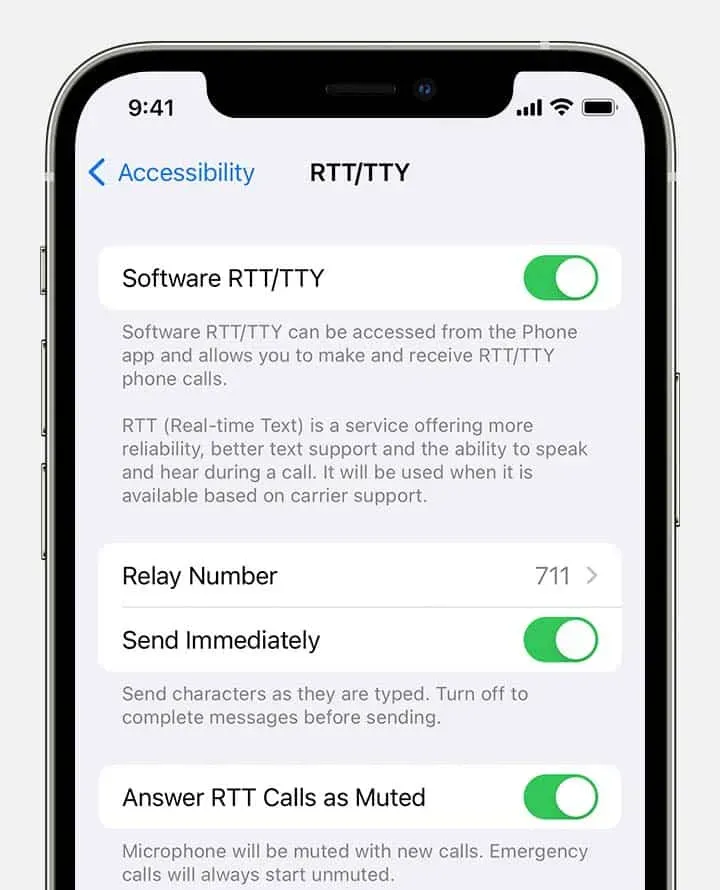
Schakel RTT/TTY | in of uit Bron: Apple-ondersteuning.
Met name wanneer RTT of TTY is ingeschakeld, ziet u een speciaal pictogram in de statusbalk.
Hoe RTT op iPhone uit te schakelen
- Start Instellingen > Toegankelijkheid > RTT/TTY.
- Zet de RTT/TTY-softwareschakelaar uit.
RTT/TTY-oproepen plaatsen of beantwoorden
- Open de Telefoon-app.
- Tik op het telefoonnummer van het contact.
- Kies in het pop-upvenster tussen RTT/TTY-oproepopties en RTT/TTY-doorgestuurde oproep.
- Wanneer het gesprek tot stand is gebracht, drukt u op de RTT/TTY-knop. Indien beschikbaar gebruikt iPhone standaard het RTT-protocol.
- Er wordt een chatvenster geopend. Voer daar je tekst in, net als sms.
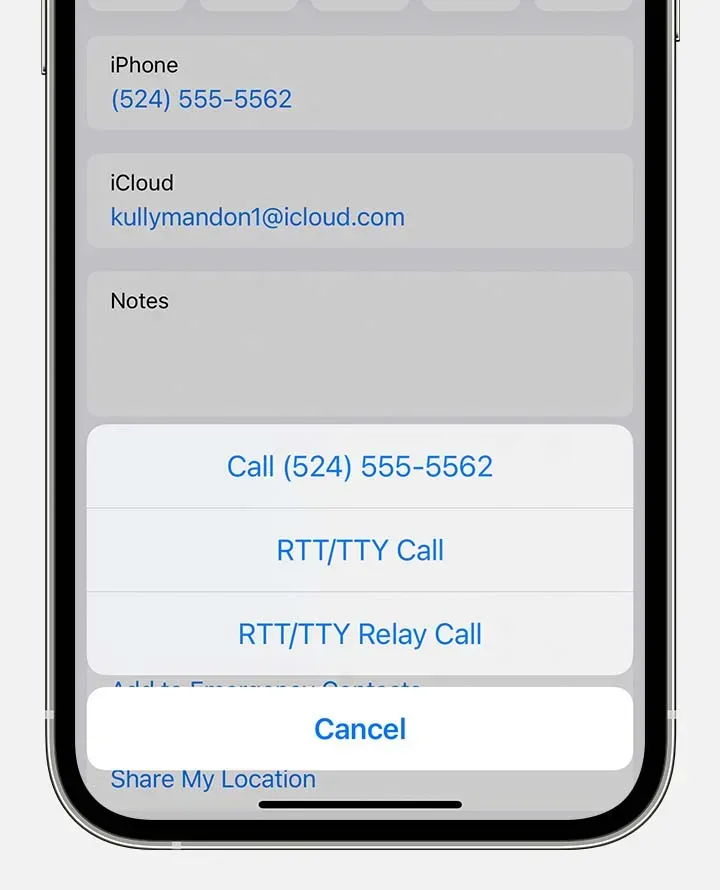
RTT/TTY Relay-oproep | Bron: Apple-ondersteuning.
Uw ontvanger ziet uw bericht terwijl u het typt als u “Direct verzenden” selecteert in de instellingen. Als het is uitgeschakeld, vult u de tekst in en drukt u op het pictogram “Verzenden”. Tik op het microfoonpictogram om tegelijkertijd audio te verzenden.
Als u een inkomende RTT-oproep ontvangt (zelfs als u deze niet hebt ingeschakeld), drukt u op de RTT-knop om de oproep met RTT te beantwoorden.
Het beste deel van RTT op iPhone zijn enkele ingebouwde snelkoppelingen zoals We voor Klaar om op te hangen en GA voor Laten we gaan.
FAQ
Ga naar Telefoon → Recent. Om de opgenomen tekst te lezen, klikt u op het i-pictogram naast de oproepgeschiedenis. Hier ziet u een typemachinesymbool. Klik erop om het transcript van het gesprek te krijgen.
Gebruik de iPhone TTY-adapter om uw iPhone met uw TTY-apparaat te verbinden als u hardware-TTY hebt ingeschakeld in de instellingen. Uw iPhone gebruikt de standaard hardware-TTY voor inkomende oproepen. Als er ook een software-TTY is ingeschakeld, raadpleegt u de handleiding van het juiste TTY-apparaat om te leren hoe u het moet gebruiken.
Dus allemaal jongens!
De ingebouwde RTT/TTY-functie van de iPhone is erg handig voor mensen die moeite hebben met telefoneren en hulp nodig hebben om te communiceren. Als je vragen hebt, laat het me dan weten in de comments hieronder.



Geef een reactie